用ps制作淘宝产品主背景图
发布时间:2017-01-03 来源:查字典编辑
摘要:用PS简单制作出产品主背景图,可以用于产品或宝贝主图使用,只需要做好一张图片,以后就可以轻松多了,全部统一格式,统一背景,给人感觉就是专业化...
用PS简单制作出产品主背景图,可以用于产品或宝贝主图使用,只需要做好一张图片,以后就可以轻松多了,全部统一格式,统一背景,给人感觉就是专业化流程,下面小编就为大家介绍用ps制作淘宝产品主背景图方法,不会的朋友可以参考本文,来看看吧!

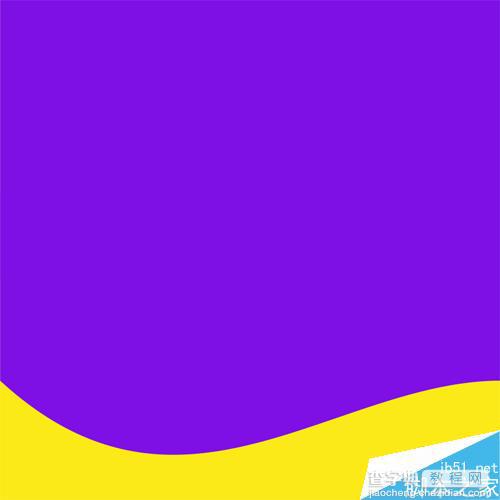
步骤
在电脑上,打开PS软件。

新建一个800*800的像素的白色画布,点击【确定】按钮。
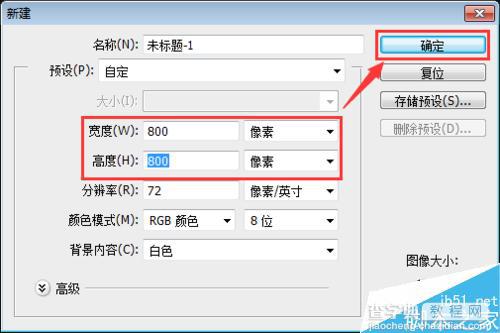
设置颜色,【前景色紫色】,【背景色黄色】,点击【矩形工具】。
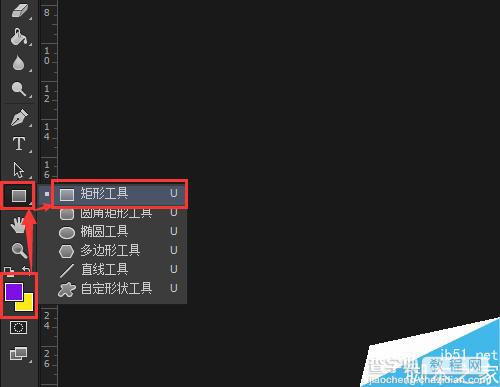
在白色的画布上,任意绘画出一个紫色的图形。

当紫色的图形画好了,选中图层,【矩形1】。
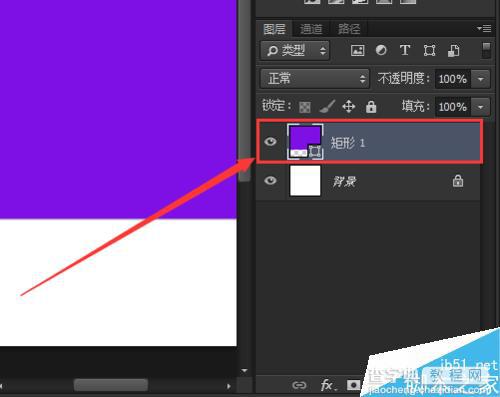
选择矩形1之后,点击【编辑】——【变换】——【变形】。
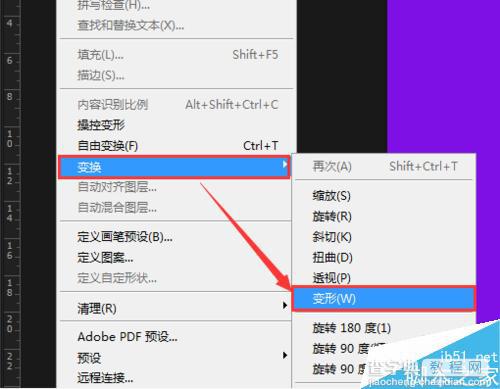
当我们点击变换变形按钮后,就可以看到紫色的图形中,有很多个方框线条。
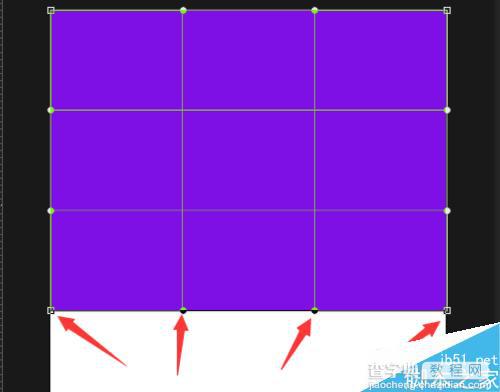
点击第一个方框线条边上的小圆点,拖动即可调整变形的角度。
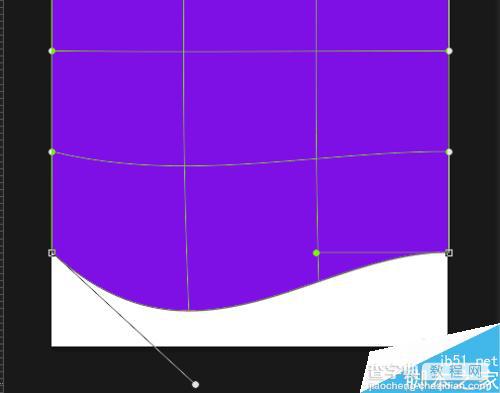
调整好变形之后,就可以看见图形的效果啦,点击【应用】即可。
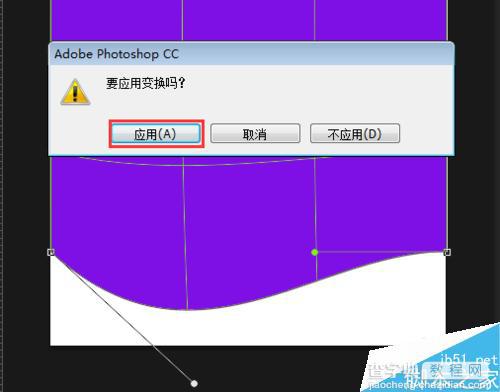
将白色的背景复制一份,复制好变成【背景拷贝】。
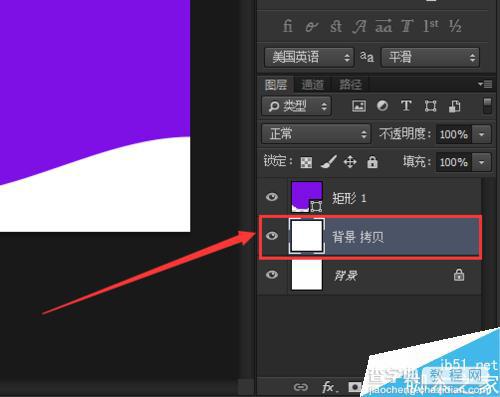
在背景拷贝的图层上,点击【黄色变换成前景色】,然后再点击【油漆桶】,填充上【黄色】即可成全。
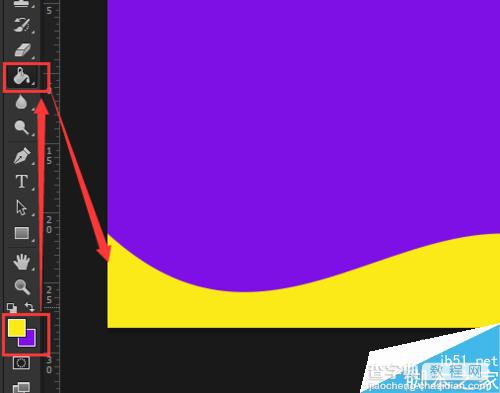
以上就是用ps制作淘宝产品主背景图方法介绍,操作很简单的,大家学会了吗?希望这篇文章能对大家有所帮助!


